
新型コロナウイルスの影響もあり、自宅で仕事をしなければならない人も多いのではないでしょうか? 在宅勤務、テレワーク、リモートワークなどの言葉を、最近よく耳にします。会社であれば仕事に必要なデジタル機器や道具などはすべて揃っていて、何の不便もないと思います。けれど、在宅で仕事をするとなると、例えば、
- FAXがない
- プリンターがない
- スキャナがない
- いつも使っているソフトがない
などなど、いろいろなものがなく、できない作業も出てくることでしょう。それを自宅にいながらにして、解決する方法を紹介したいと思います!
- 【自己紹介】リモートワーク歴10年の編集者・ライターです
- 【第1回:FAX】まだ意外と送る機会が多いが、自宅にはない。
- コンビニの「マルチコピー機」でもいいけど、毎回行くのが大変!
- 「インターネットFAX」を活用しよう!
- 月額利用料、初期費用ナシで、送信のみ利用できる!
- 「秒速FAX」利用の流れ【図解】
- 書類はペーパーレス化すれば、どこからでも送信できる!
【自己紹介】リモートワーク歴10年の編集者・ライターです
私は、フリーの編集者・ライターとして10年にわたり、自宅はもちろん、取材先のホテルだったり、カフェだったり、車の中だったり、さまざまな場所でテレワーク、リモートワークをしてきました。その中で自分なりに試行錯誤してきた、場所に縛られずに働くためのノウハウというと大げさですが、
- ちょっと知っていたら便利!
- これなら自宅でも、効率的に仕事が進められる!
- もう、会社に行かなくてもいいのでは?
と思えるような、小技を数回にわたって紹介していきたいと思います!
>> プロフィール はこちら
【第1回:FAX】まだ意外と送る機会が多いが、自宅にはない。
第1回は、まだ意外と送らなければならないことがが多い、FAXについてです。自宅にファックスがない、電話回線自体引いてないという人も多いのではないでしょうか。私も、電話は一応ありますが、FAXは持っていません。それでも日々問題なく、FAXを送らなければならないときは、送信できております。
コンビニの「マルチコピー機」でもいいけど、毎回行くのが大変!
ご存知の方も多いかもしれませんが、コンビニのコピー機でFAXを送ることができます。とにかくFAXを送らなければいけないとき、手っ取り早いのはコンビニかもしれません。けれど、1回ならいいですが、何度も何度もFAXを送るたびにコンビニまで足を運ぶのは、正直めんどうです。送ったはずなのに届いてない、と言われたときは(けっこうありますよね)、またコンビニに行かなければなりません。。😓
そこで、自宅にいながらにしてFAXを送る方法を紹介したいと思います。しかも、コンビニだと1枚送信するのに50円が相場ですが、いまから紹介する方法では、1枚10円で送信できます。月額利用料も必要ありません! 1枚から送ることができるので、リモートワーカーには、大変便利です。
「インターネットFAX」を活用しよう!
インターネットFAXは、電話回線を使わずにネット回線を通じてFAXを送受信する仕組みです。「メールでPDFデータを送信するような感じ」でFAXが送れるので、FAX機は必要ありませんし、どこにいてもFAXが送信できます。
ただし、インターネットFAXのサービスを提供している多くの会社では、【月額利用料】が必要になります。1000円〜1500円ほどが多いです。月額利用料を支払えば、送信は150ページまで、受信も150ページまで無料といった、料金プランになっているのが一般的です。月額利用料を払うことで、受信用の番号も提供されるので、FAXの受信も可能(PDFなどのデジタルデータで受信できる)になります。
FAXを送信したり、受信したりする機会が多い方や会社、グループなどでは、月額利用料を支払ってもメリットが得られると思います。初月無料体験などのサービスを行なっているところもありますので、一度、調べてみていただけたらと思います!
▼インターネットFAX 各社
【PR】安い!高機能!インターネットFAXならMessage+ ![]()
ただし、テレワークでは、100ページも、150ページもFAXを送ることはありませんし、ちょっと緊急で数ページだけ送りたいというケースには、一般的なインターネットFAXの料金プランは向かないかもしれません。受信もできるに越したことはありませんが、月額利用料まで支払うのはちょっと割りに合わない、、ケースが多いでしょう。FAXの受信は、それこそ会社に送ってもらっておいて、次に出社したときに確認することもできます。
そこで紹介したいのが、私も利用している【秒速FAX】です。
月額利用料、初期費用ナシで、送信のみ利用できる!
「秒速FAX」の特徴は、インターネットFAXでは珍しく、ファックス送信のみが利用できるところです。月額利用料が必要なく、初期費用もなしで、1ページの送信から利用可能。ちなみに、価格は1ページ送信10〜7円です。↓秒速FAXのホームページからお借りしてきた料金表ですが、5000枚までは、1ページ10円です。5000枚以上も送ることは、テレワークではないと思いますので😅、10円と思っておいて間違いないです。

「秒速FAX」利用の流れ【図解】
- アカウント登録(無料)を行う
- 専用の「Toonesポイント」(1pt=1円)をチャージする。クレジットカードか、銀行振り込みで購入できます。私は、このポイントを500円分先払いして、なくなったらまたチャージして利用しています。FAXを送信するたびに、ポイントから利用料(1ページあたり10円)が引かれる仕組みです。
- ログインして、ファックスを送信します。【ブラウザFAX】と【メールFAX】という二通りの送信方法がありますが、私はいつもブラウザFAXを利用しています。その送り方を、以下にカンタンに紹介させてもらいます!
▼「Myページ」です。登録すると利用できます。
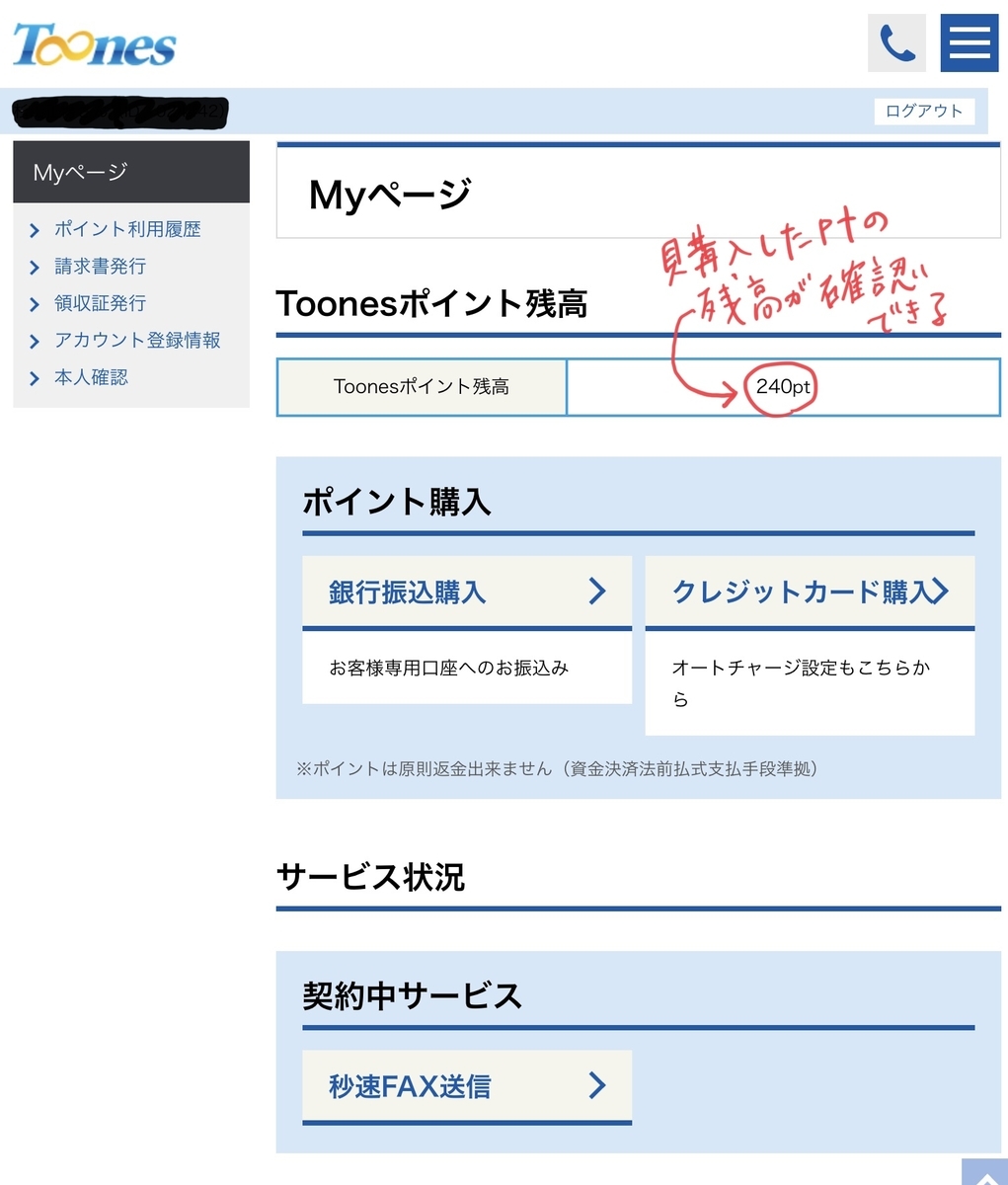
▼FAX送信用の画面です、
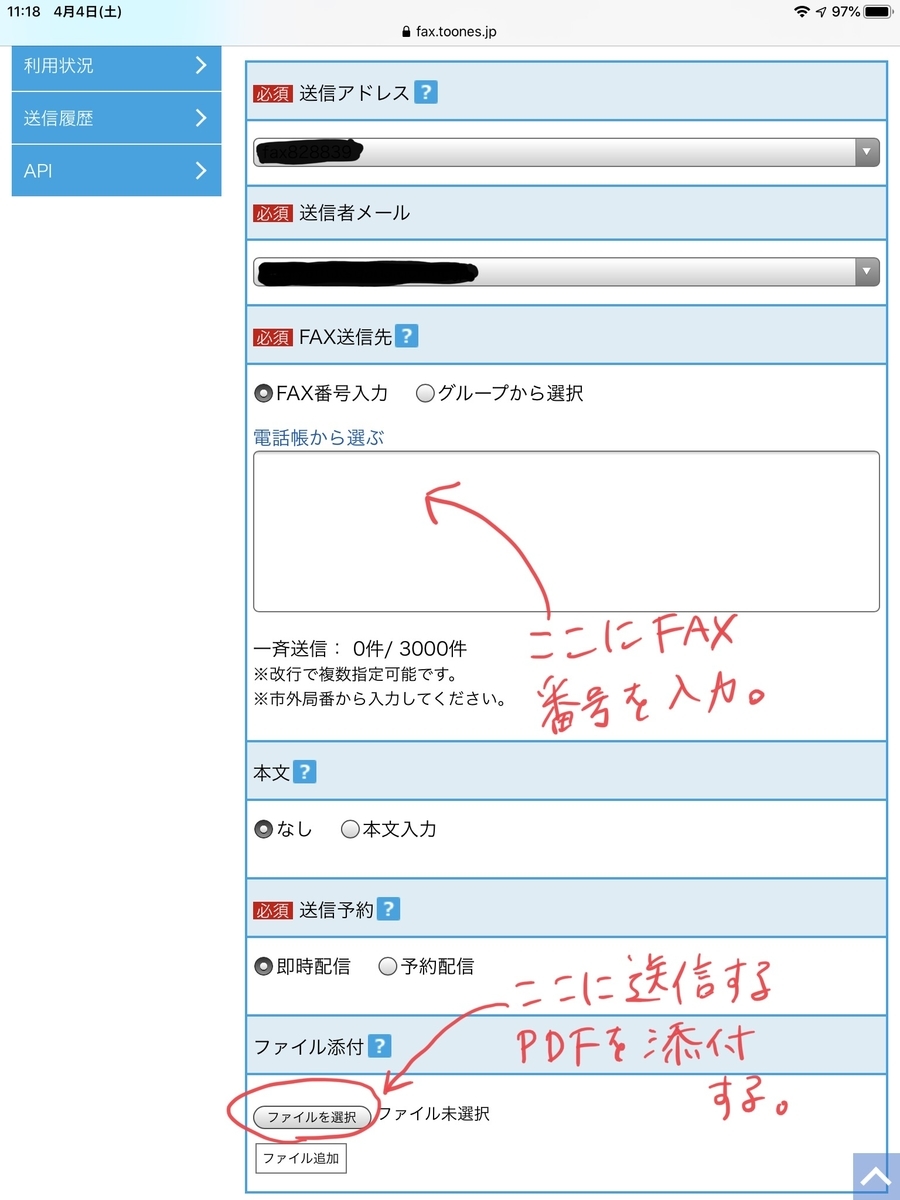
このほか、登録したメールアドレスからメールを送信することで、どこにいても、どんな端末からもFAXが送信できる「メールFAX送信」や、「予約配信」「配信状況確認」「エラー通知」「電話帳登録」など、さまざまな機能があります。
書類はペーパーレス化すれば、どこからでも送信できる!
「秒速FAX」のサイトから、ファックスを送信する方法をご紹介してきましたが、FAXする書類は、PDF化して添付するのが基本になります。そのとき、会社にいる場合は、一度、紙に出力した書類に文字などを書き込み、それをスキャナーで読み込んでPDF化して、送信するというケースが多いかもしれません。
しかし、テレワークではプリンタも、スキャナーも身近にないケースもあります。そこで、「一度、紙に出力してそれをスキャンする」という工程をやめ、ペーパーレス化すると、さらに、どこにいても仕事ができるようになります!
私は、iPadやiPad miniと、Apple Pencilを使ってペーパーレス化していますが、スマホでもできないことはありません。次回は、そのペーパーレス化について、ご紹介したいと思っております!
ではでは、最後までご覧いただきまして、ありがとうございました。また、よろしくお願いいたします☺️